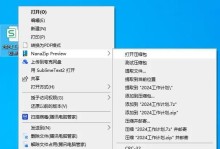我的电脑图标是桌面上最常见的图标之一,它可以方便地访问电脑的各项功能和文件。然而,有时我们可能会发现桌面上的我的电脑图标不见了,这给我们的使用带来了一些困扰。本文将介绍一些简单的恢复技巧,帮助您解决桌面上我的电脑图标不见的问题。
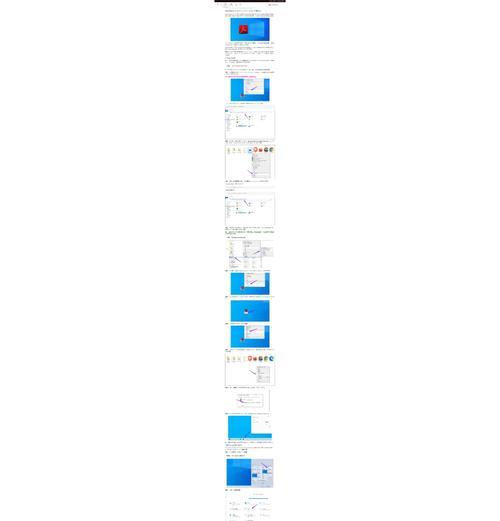
1.检查回收站
如果您注意到桌面上的我的电脑图标不见了,首先要做的就是检查回收站。有时候我们可能不小心将其删除,而回收站是默认保存被删除文件的地方。

2.重新启动电脑
在某些情况下,重新启动电脑可能会使我的电脑图标重新出现在桌面上。这是因为有时电脑的一些设置可能会导致图标不可见。
3.检查桌面设置
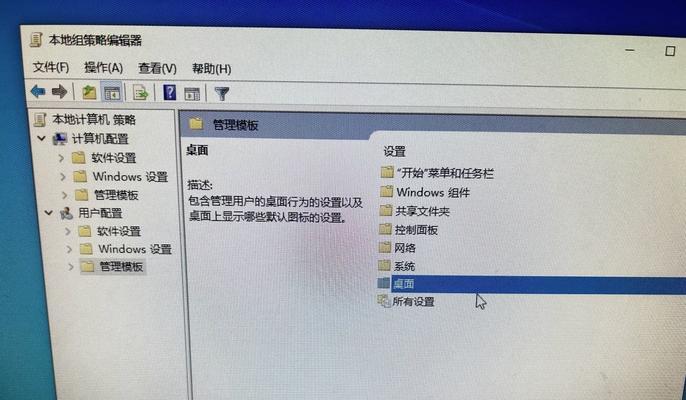
打开桌面右键菜单,并点击“个性化”。在“个性化”设置界面中,选择“主题”选项,并点击“桌面图标设置”。确保“计算机”选项是勾选的,然后点击“应用”按钮。
4.更改图标大小
有时候我的电脑图标可能因为过小而不易察觉。尝试通过调整桌面图标的大小来查找它。右键点击桌面空白处,选择“查看”,然后选择“图标大小”中的一个合适的选项。
5.重新创建我的电脑图标
如果以上方法都没有恢复我的电脑图标,您可以尝试重新创建它。右键点击桌面空白处,选择“新建”->“快捷方式”。在弹出的窗口中,输入“explorer.exe”并点击“下一步”。命名快捷方式为“我的电脑”,然后点击“完成”。
6.执行系统修复
有时候我的电脑图标不见可能是系统文件损坏所致。您可以尝试运行系统修复工具来解决这个问题。打开命令提示符窗口,并输入“sfc/scannow”命令,然后按回车键。系统会自动扫描并修复损坏的文件。
7.恢复系统到之前的状态
如果以上方法都没有恢复我的电脑图标,您可以尝试恢复系统到之前的一个时间点。打开控制面板,选择“系统和安全”,然后选择“恢复”。在“系统恢复”选项中,选择“打开系统还原”并按照步骤进行操作。
8.使用第三方桌面管理工具
如果您对以上方法不太熟悉,或者想要更加简便地解决问题,可以使用一些第三方桌面管理工具。这些工具可以轻松帮助您找回丢失的我的电脑图标。
9.清理桌面图标缓存
有时候我的电脑图标不见可能是由于桌面图标缓存造成的。您可以清理桌面图标缓存来解决这个问题。打开命令提示符窗口,并输入以下命令:taskkill/IMexplorer.exe/F&&DEL"%USERPROFILE%\AppData\Local\IconCache.db"/A&&startexplorer.exe。
10.检查病毒或恶意软件
某些病毒或恶意软件可能会导致我的电脑图标不见。运行杀毒软件并进行全盘扫描,以确保您的电脑没有受到恶意软件的感染。
11.修复操作系统
如果以上方法都没有成功恢复我的电脑图标,那么可能是操作系统本身出现了一些问题。您可以考虑重新安装或修复操作系统来解决此问题。
12.更新操作系统和驱动程序
有时我的电脑图标不见可能是由于过期的操作系统或驱动程序造成的。确保您的操作系统和驱动程序都是最新版本,可以通过自动更新或手动下载更新程序来完成。
13.咨询技术支持
如果您尝试了以上所有方法仍无法找回我的电脑图标,那么最好咨询专业的技术支持人员。他们可能会提供更具体的解决方案。
14.创建快捷方式
如果您不幸无法找回桌面上的我的电脑图标,可以尝试创建一个快捷方式,将其放置在任务栏或开始菜单中,以方便快速访问。
15.保持桌面整洁
为了避免我的电脑图标再次消失,建议您保持桌面整洁,并定期清理不需要的图标。这样可以减少混乱和错误删除的可能性。
如果您发现桌面上的我的电脑图标不见了,不要惊慌。尝试以上提到的恢复技巧,您很有可能成功找回它。如果问题仍然存在,记得向专业技术支持人员咨询,他们能够为您提供更具体的解决方案。同时,保持桌面整洁并定期清理不需要的图标,能够帮助您避免类似问题的发生。